Khi sử dụng thiết bị di động, người dùng thường muốn biết cách chuyển vùng CH Play vì nhiều lý do khác nhau. Chuyển vùng CH Play sẽ cho phép người dùng truy cập vào kho ứng dụng từ nhiều quốc gia khác nhau. Hãy cùng khám phá cách chuyển vùng CH Play!
Sử dụng ứng dụng CH Play khá dễ dàng. Bạn chỉ cần mở ứng dụng, tìm kiếm ứng dụng bạn muốn tải xuống và cài đặt nó trên thiết bị của bạn. Tuy nhiên, nếu bạn sử dụng CH Play ở một quốc gia khác, bạn sẽ cần truy cập vào phiên bản phù hợp của ứng dụng.
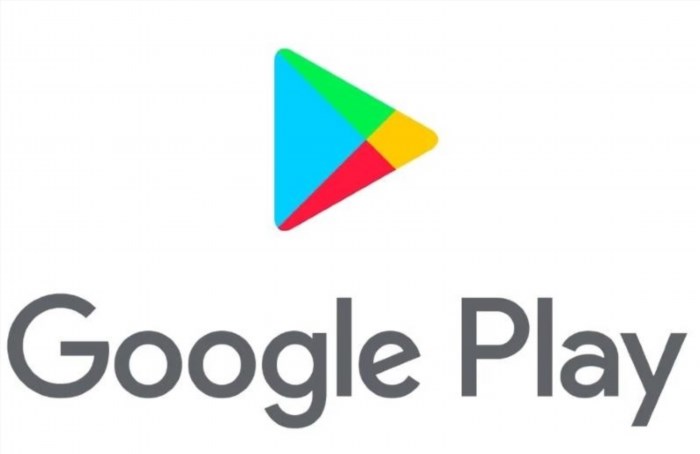
CH Play cung cấp giải pháp cho việc sử dụng ở các quốc gia khác nhau, có thể cho phép hoặc bị chặn quyền truy cập vào một số tùy chọn ứng dụng cụ thể. Vì vậy, việc thay đổi vùng trên ứng dụng CH Play có thể thực hiện và mang lại các lợi ích như sau:
Hướng dẫn cách chuyển vùng CH Play
Cách chuyển vùng CH Play trên Android
Bước 1: Khởi động ứng dụng CH Play.
Bước 2: Tiếp tục nhấn vào biểu tượng hình hồ sơ ở góc phải trên, sau đó chọn tính năng Cài Đặt.
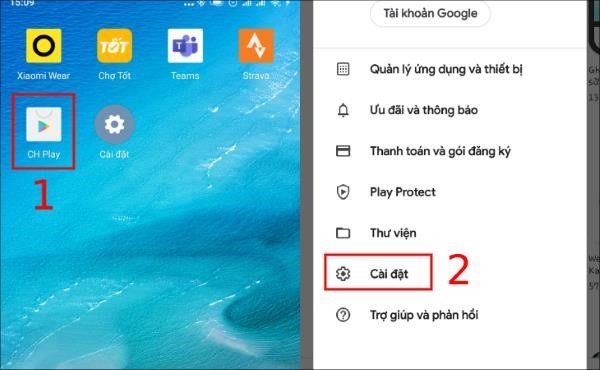
Bước 3: Tiếp tục vào mục Chung, sau đó lựa chọn tính năng Tùy chọn ưu tiên về tài khoản và thiết bị.
Tiếp tục với Bước 4, hãy chọn mục Quốc gia và hồ sơ và nhấn vào quốc gia cụ thể mà bạn muốn thêm tài khoản sử dụng.
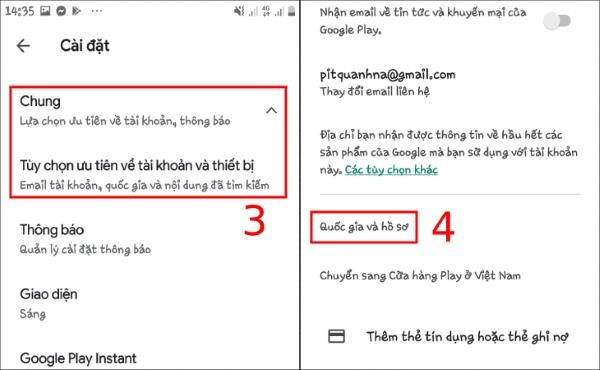
Cách chuyển vùng CH Play trên máy tính
Bước 1: Bạn truy cập vào trang web pay.Google.Com và tiếp tục nhấp vào mục Cài đặt.
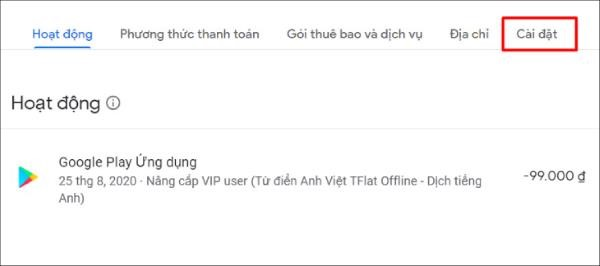
Bước 2: Trong phần Hồ sơ thanh toán của giao diện, bạn sẽ thấy mục Quốc gia/Khu vực. Bấm vào tính năng Chỉnh sửa để thay đổi thông tin.
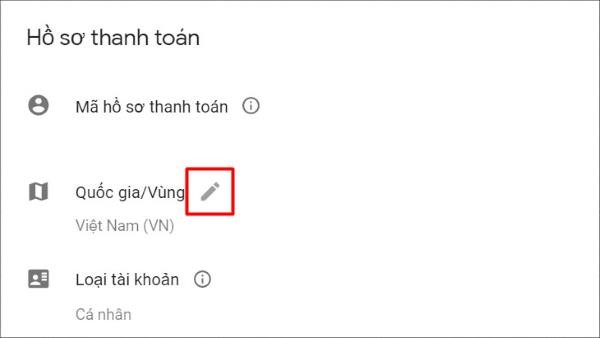
Bước 3: Bạn tiếp tục chọn vào phần Tạo hồ sơ mới.
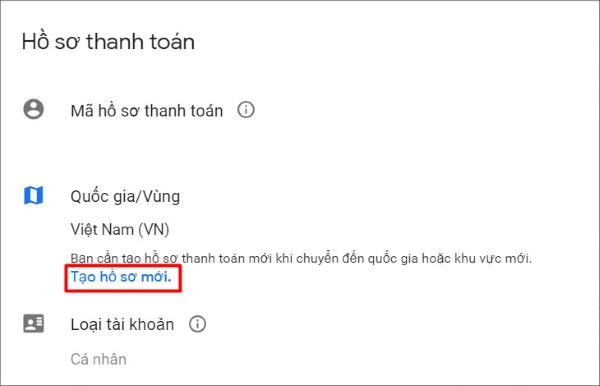
Khi màn hình hiển thị phần “Tạo hồ sơ thanh toán mới”, bạn chỉ cần nhấp vào chức năng “Tiếp tục”.

Bước 5: Bạn lựa chọn tiếp tục vào phần Lựa chọn quốc gia và vùng lãnh thổ, sau đó nhấn vào Tiếp tục.
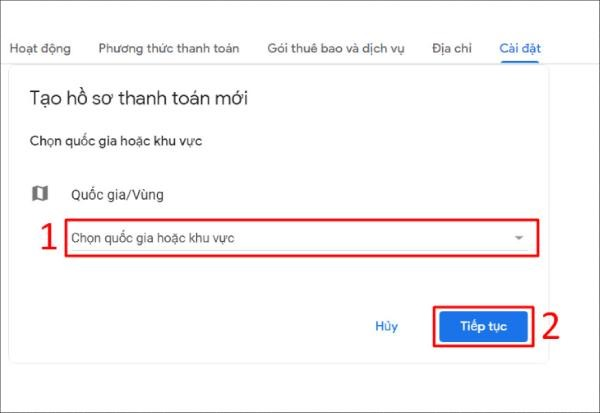
Bước 6: Bạn hoàn thành đầy đủ các nội dung thông tin theo yêu cầu và nhấn vào phần Gửi.
Bước 7: Hồ sơ thanh toán của bạn đã được tạo và bạn có thể kiểm tra bằng cách nhấp vào tùy chọn Xem hồ sơ.
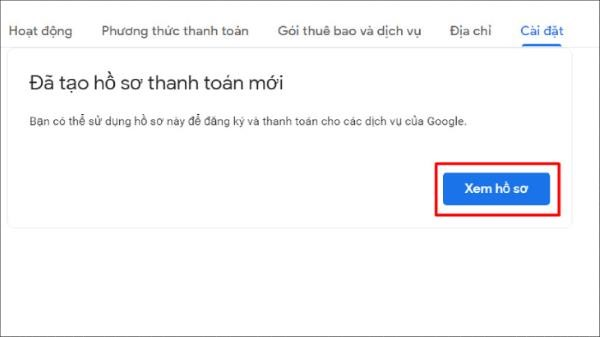
Một số lỗi thường gặp khi chuyển vùng CH Play
Có thể xảy ra một số vấn đề khi chuyển vùng với ứng dụng CH Play. Để tiếp tục thực hiện thao tác chuyển vùng thành công, bạn có thể áp dụng các phương pháp sau đây:
Xóa nội dung bộ nhớ đệm và dữ liệu
Bước 1: Truy cập vào giao diện Cài đặt trên điện thoại.
Bước 2: Bạn tiếp tục lựa chọn vào phần Áp dụng.
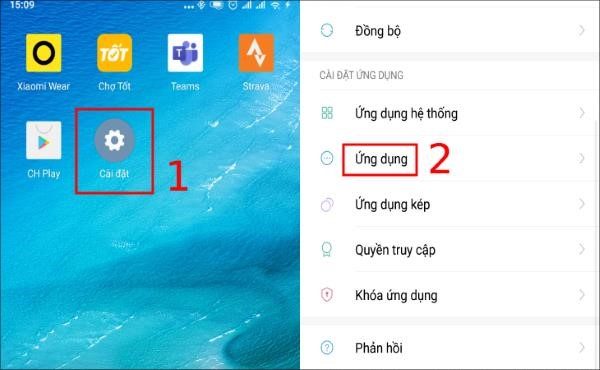
Bước 3: Cuộn xuống phía dưới và nhấn vào biểu tượng của Cửa hàng Google Play.
Bước 4: Bạn nhấn tiếp tục chọn vào phần tính năng Bảo quản.
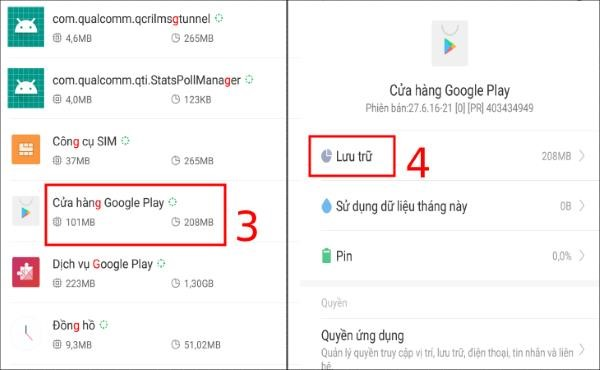
Bước 5: Cuối cùng, bạn nhấn vào phần xoá bộ nhớ cache.
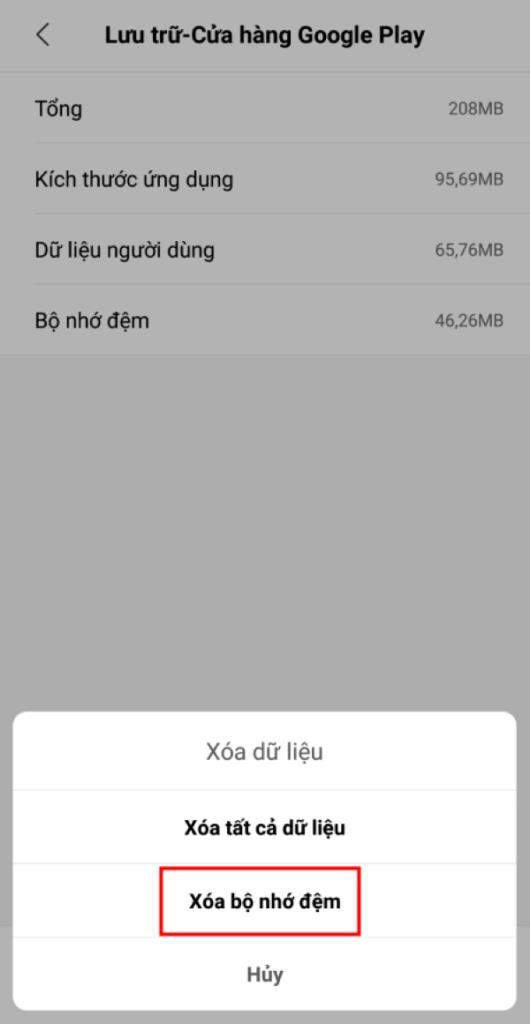
Đảm bảo ứng dụng luôn được cập nhật phiên bản mới nhất
Bước 1: Bạn thực hiện khởi động ứng dụng CH Play trên thiết bị di động của mình.
Bước 2: Tiếp tục nhấn vào biểu tượng hồ sơ ở vị trí bên góc phải.

Bước 3: Tiếp theo, chọn vào phần tính năng Cài Đặt.
Bước 4: Tiếp tục tìm kiếm Phiên bản Cửa hàng Play và sau đó ứng dụng sẽ tự động cập nhật hoặc thông báo tình trạng của phiên bản CH Play bạn đang sử dụng.
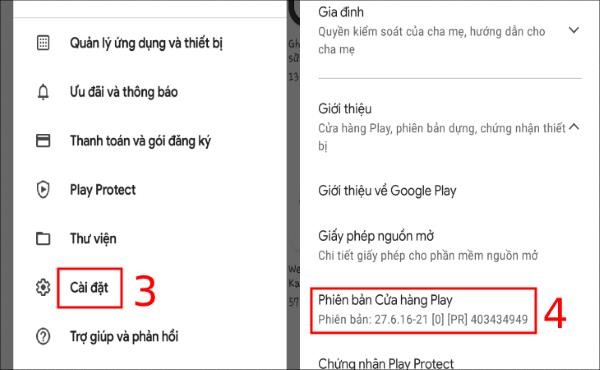
Lưu ý khi cách chuyển vùng CH Play về Việt Nam
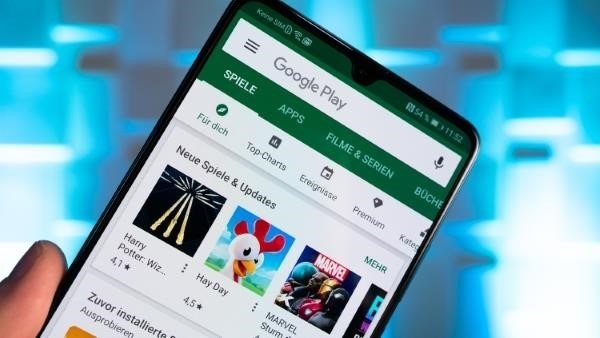
Hướng dẫn chi tiết về cách chuyển vùng CH Play được đưa ra ở trên. Nói chung, việc chuyển vùng trên CH Play không quá khó khăn. Bạn có thể áp dụng những hướng dẫn đó để chuyển vùng CH Play về Việt Nam cho các thiết bị xách tay đã mua và sử dụng ở nước ngoài.
